Astuce 1: Comment fermer toutes les fenêtres du navigateur
Astuce 1: Comment fermer toutes les fenêtres du navigateur
Travailler sur Internet, les utilisateurs souventouvrir plusieurs onglets ou fenêtres de navigateur. Cela accélère le travail, le rend plus pratique. Mais lors de l'installation de programmes ou d'applications, le programme d'installation peut exiger que toutes les fenêtres de navigateur ouvertes soient fermées. Pour fermer toutes les fenêtres du navigateur, procédez comme suit:

Instructions
1
Vous pouvez fermer toutes les fenêtres du navigateur à la fois. Pour ce faire, cliquez sur la croix dans le coin supérieur droit du programme. Pour ce faire, utilisez le clavier, appuyez sur Alt + F4.
2
Si vous ne voulez pas fermer immédiatement le navigateurne perdez pas d'informations importantes, par exemple), vous pouvez fermer les onglets un à la fois. Faites un clic gauche sur le X dans le coin droit de l'onglet, ou utilisez le raccourci clavier Ctrl + F4 ou CTRL + W. Après avoir fermé tous les onglets, fermez le navigateur lui-même. Maintenant que toutes les fenêtres du navigateur sont fermées, vous pouvez installer la bonne application ou le bon programme.
3
Dans la plupart des cas, les étapes précédentes sont suffisantes. Mais il y a des moments où vous avez fermé toutes les fenêtres visibles du navigateur, et le programme refuse de continuer l'installation et vous demande encore une fois de fermer les fenêtres. Entrez dans le gestionnaire de tâches: appuyez sur CTRL + MAJ + ÉCHAP. Une autre façon: appuyez sur CTRL + ALT + SUPPR, dans la fenêtre apparue sélectionnez "Démarrer le Gestionnaire des tâches".
4
Cliquez sur l'onglet "Processus". Il montre les processus en cours d'exécution. Cliquez sur le bouton pour afficher les processus de tous les utilisateurs. Cliquez sur l'étiquette "Nom de l'image" pour organiser les processus par ordre alphabétique et faciliter la recherche. Selon votre navigateur, recherchez les noms de fichiers suivants: iexplorer.exe, opera.exe, firefox.exe, chrom.exe, etc. Cliquez sur le processus désiré, cliquez sur "Terminer le processus" et confirmez l'achèvement. Maintenant, toutes les fenêtres du navigateur sont fermées, vous pouvez installer le programme ou l'application.
5
Parfois, il devient nécessaire de minimiser les fenêtresnavigateur sans les fermer. Par exemple, vous êtes au travail et vous voulez voir des lettres personnelles, mais vous ne voulez pas que les étrangers le remarquent. Pour passer rapidement à la fenêtre d'un autre programme, par exemple un document Word, utilisez la combinaison de touches ALT + TAB. Pour minimiser toutes les fenêtres du navigateur et voir le "Bureau", appuyez sur les touches WIN + D ou WIN + M. Vous pouvez également réduire les fenêtres en cliquant sur le bouton "Réduire toutes les fenêtres" dans le coin inférieur gauche du moniteur.
Astuce 2: Comment fermer toutes les fenêtres
Dans le système d'exploitation Windows, vous pouvez réduire tous les fenêtres, mais pour les fermer de la même manière, en un clic, vous devez recourir à des développeurs tiers. Un petit programme aidera dans cette tâche.

Instructions
1
Avec Fermer toutes les fenêtres, vous pouvez fermer tous fenêtres. Téléchargez le programme sur le site officiel des développeurs à

2
Télécharger l'archive avec le programme et décompressez-le dans un endroit approprié sur l'ordinateur.
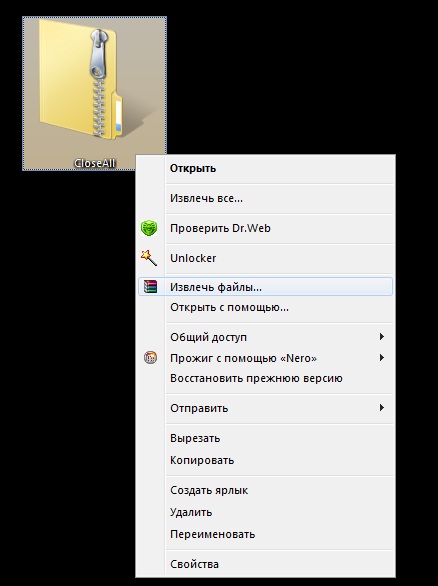
3
Faites glisser l'icône de l'application dans la barre des tâches et attachez-la.

4
Pour fermer tout fenêtres, cliquez sur l'icône Fermer toutes les fenêtres.

Astuce 3: Quelles sont les fenêtres du navigateur
La fenêtre du navigateur est une forme de graphiqueinterface, utilisée lorsque l'utilisateur sur Internet. En même temps, la fenêtre du navigateur a reçu un tel nom en raison du fait que, comme une fenêtre ordinaire, elle a une forme rectangulaire.

Navigateur
Le mot "navigateur" vient en russe deAnglais, dans lequel le verbe "parcourir" signifie "parcourir". Ainsi, aujourd'hui, dans le domaine des technologies Internet, le terme "navigateur" est utilisé pour désigner un programme spécial conçu pour afficher des informations sur Internet.Ce segment de marché est en constante expansion, les utilisateurs ont ainsi la possibilité de choisir parmi plusieurs navigateurs plus ou moins populaires. à partir de quelles fonctions et capacités disponibles dans chacun des programmes leur semblent plus pratiques. Ainsi, l'un des navigateurs les plus utilisés est Internet Explorer, qui a longtemps été le leader de la popularité parmi les utilisateurs, mais plusieurs autres programmes pratiques prétendent pour sa position aujourd'hui, par exemple, Mozilla Firefox, Opera, Google Chrome "Et d'autres.Fenêtres du navigateur
Typiquement, le choix d'un navigateur particulieren fonction de ce qu'elles peuvent vous offrir à l'utilisateur, ainsi que la facilité d'utilisation de son interface, qui est, l'organisation graphique des pages pour une personne, qui prévoit l'installer. Selon ces paramètres navigateurs répertoriés ont des différences assez notables, cependant, il y a un certain nombre de paramètres d'interface qui sont les mêmes pour tous ces programm.Odnim tel paramètre est la forme de la fourniture d'informations sur la page Web. Tous les navigateurs actuellement existants, il apparaît sous la forme d'une fenêtre que l'on appelle - champ rectangulaire qui affiche du texte, des images, de la vidéo ou d'autres informations. la fenêtre du navigateur peut être déployé sur un plein écran, qui est, ils remplissent tout l'espace de l'écran, ou utiliser la forme comprimée de la fenêtre de vue, en cliquant sur le symbole sous la forme de deux places dans le coin supérieur droit de l'écran. En outre, la case que vous ne avez plus besoin, vous pouvez quitter en cliquant sur le symbole sous la forme d'une croix, ou l'effondrement, qui est retiré temporairement de la vue en cliquant sur un symbole sous la forme chertochki.V chaque fenêtre du navigateur, vous pouvez ouvrir un ou plusieurs onglets supplémentaires avoir simultanément accès à plusieurs pages Internet. Cela peut être fait en déplaçant le curseur de la souris vers le haut de l'écran. Dans certains navigateurs, cette fonctionnalité est affichée comme un signe plus, et dans d'autres - comme un petit champ libre à côté du nom d'un site déjà ouvert. Pour fermer un onglet, vous devez également cliquer sur le symbole de la croix - qui se trouve sur le côté droit des éléments vkladki.Osnovnye de fenêtre dans un navigateur web - est le barre d'adresse et le champ principal pour l'affichage des informations. La barre d'adresse est affichée en haut de la fenêtre du navigateur. Il commence habituellement avec les personnages «www» ou de «http: //» et un code de lettre, qui vous mènera à l'entrée de votre page désirée. Actuellement, les adresses des pages dans l'Internet en russe peuvent être saisies en latin et en cyrillique. Dans le domaine principal, vous pouvez voir une variété de textes, des images, des vidéos et d'autres informations, dont la composition dépend du contenu du site que vous consultez.Astuce 4: Comment fermer toutes les touches de raccourci Windows
Parfois, pendant le travail sur Internet, les gens ouvrentun grand nombre de fenêtres, en supposant ensuite revenir à la visualisation de cette information. Mais alors ils abandonnent cette idée, et il est alors utile de fermer immédiatement toutes les fenêtres.

Ouverture de fenêtres
Une fenêtre qui apparaît sur l'écran de l'ordinateur pendanttravail, est un moyen d'organiser les informations que l'utilisateur est en train de traiter. Dans ce cas, le système de fenêtre est une organisation d'interface informatique était maintenant devenue si répandue que, comme les fenêtres sont une variété de programmes informatiques, des pages Web et une autre ouverture simultanée resursy.Neobhodimost d'un grand nombre de fenêtres est causée par plusieurs facteurs. Les d'entre eux le plus commun - la recherche d'information, au cours de laquelle a fait une transition graduelle d'une fenêtre à l'autre pour essayer d'obtenir des informations qui répondent le mieux à la requête de recherche. Dans ce cas, si l'utilisateur pour une raison quelconque ne ferme pas la fenêtre précédemment visitée après un certain temps sur son bureau une grande quantité de razdelov.Drugaya ouvert raison possible de cette situation - le travail simultané avec plusieurs fichiers de l'information, ce qui implique un appel parallèle à chacun des eux. Dans ce cas, la présence sur le bureau quelques fenêtres ouvertes pendant la période de ce travail est la nécessité pour l'utilisateur de gagner du temps sur la nouvelle ouverture de chacun d'eux pour le moment. quand il y a un besoin d'information contenue dedans.Fermeture des fenêtres
Néanmoins, à un moment donné, le besoin deLaissez les fenêtres numérisées ouvertes de l'utilisateur disparaît. Dans cette situation, il a deux options principales pour terminer son travail. Le premier est la fermeture manuelle des fenêtres ouvertes, en cliquant sur le symbole "croix", qui se trouve généralement dans le coin supérieur droit de n'importe quelle fenêtre. Cependant, si le nombre de fenêtres ouvertes est de plusieurs dizaines, ce processus peut prendre beaucoup de temps et de temps: les développeurs de logiciels utilisés dans les ordinateurs modernes ont donc la possibilité d'utiliser des "raccourcis clavier", provoque certaines actions nécessaires. Une de ces combinaisons permet une fermeture unique de toutes les fenêtres ouvertes sur le bureau de l'ordinateur: à cet effet, il est nécessaire d'appuyer sur la touche Alt, puis, en la maintenant enfoncée, sur la touche F4. L'exécution de cette commande provoque généralement l'apparition d'un menu invitant l'utilisateur à confirmer l'intention de fermer toutes les fenêtres ouvertes, car les développeurs du système admettent que la combinaison spécifiée peut être pressée accidentellement. Si vous êtes sûr de votre décision, vous devez le confirmer en appuyant sur le bouton correspondant, après quoi toutes les fenêtres seront fermées.Astuce 5: Comment supprimer les pop-ups du navigateur
Pour bloquer les fenêtres pop-up en surfantdans Internet peuvent être utilisés comme des ajouts au navigateur, et des programmes spéciaux de fabricants tiers. Il s'avère donc que tout complexe antivirus associé au pare-feu du système d'exploitation ne peut pas contrôler totalement le trafic réseau.

Vous aurez besoin
- Logiciel:
- - Ad Muncher;
- - AdBlock Plus.
Instructions
1
Déjà de nombreux utilisateurs de navigateurs InternetIl est connu que la visite de sites testés ne constitue pas une garantie absolue contre l'émergence de fenêtres pop-up et de bannières diverses au contenu contraire à l'éthique. Année après année, le statut du site peut changer et pour obtenir un revenu passif, certains webmasters placent ce genre de publicité. Souvent, une telle publicité apparaît après la fin de la période payée, en règle générale, sur les sites avec la fourniture d'hébergement gratuit.
2
Si vous utilisez beaucoup denavigateurs, il vous suffira d'installer un programme universel qui fonctionne avec les flux de trafic, en bloquant les éléments inutiles. Un tel programme est le produit des développeurs polonais Ad Muncher. Vous l'avez probablement déjà vu de vos amis ou connaissances, lorsque vous démarrez le système, l'image de la tête de la vache apparaît dans le bac (lorsque la publicité est bloquée, la mâchoire de la vache commence à rétrécir).
3
Vous pouvez télécharger le programme sur le lien suivant: http://www.admuncher.com. Après avoir téléchargé l'utilitaire sur l'ordinateur et l'avoir installé, un raccourci apparaît sur le bureau. Double-cliquez dessus pour lancer le programme, puis cliquez sur le lien pour vous enregistrer, comme Travailler avec le programme n'est possible qu'après l'enregistrement.
4
Après avoir activé le programme, la tête de la vache (dans le bac)Passer du rouge au blanc, maintenant l'Ad Muncher est prêt à l'emploi. Pour mettre à jour les bases de données de signatures, cliquez avec le bouton droit sur l'icône du programme et sélectionnez Rechercher les mises à jour. Dans la fenêtre qui s'ouvre, cliquez sur la ligne active dans le champ Mise à jour de la liste d'annonces, puis cliquez sur le bouton Télécharger.
5
Si vous utilisez un seul navigateur,Vous pouvez installer l'add-on AdBlock Plus. Il peut être utilisé dans Mozilla Firefox et Google Chrome. Vous pouvez l'installer depuis le menu "Add-ons". Dans la fenêtre de recherche, vous devez entrer AdBlock, appuyez sur Entrée et sélectionnez "Installer".
6
Après le redémarrage navigateur dans la fenêtre principale, vous verrez une proposition pour sélectionner un abonnement, sélectionnez l'élément qui contient la valeur de Rus. Fermez l'onglet avec les paramètres supplémentaires, AdBlock est prêt à partir.
Astuce 6: Comment ouvrir une nouvelle fenêtre de navigateur
La plupart des navigateurs vous permettent de travailler dansInternet et simultanément ouvrir plusieurs sites à la fois, ce qui est très pratique. Et l'avantage le plus important est qu'ils s'ouvrent tous sans aucun problème, en un clic.

Vous aurez besoin
- - installé sur le navigateur de l'ordinateur.
Instructions
1
Possibilité d'ouvrir de nouveaux onglets et de nouvelles fenêtressoutenir tous les navigateurs Internet. Cette fonction est très utile lorsque vous avez besoin d'afficher différentes pages de sites sans fermer d'autres adresses.
2
Ceci est pratique, par exemple, lors de la visiteRessources Internet, sur les pages desquelles il y a des notes de bas de page vers d'autres sites et pages, où l'information développée sur tel ou tel concept ou objet est présentée. Trouver de tels liens est assez simple, car ils sont généralement décorés en bleu, souvent avec un trait de soulignement.
3
Lorsque vous apportez une souris d'ordinateur à un similairele texte des inscriptions est surligné et mis en surbrillance, ce qui indique que cliquer sur le lien vous permettra d'aller à la page suivante pour plus d'informations. Mais dans ce cas, vous quittez immédiatement la page précédente.
4
Cependant, si vous utilisez des options spécialesnavigateur, vous pouvez en ouvrir un nouveau et quitter le principal. Pour ce faire, faites un clic droit sur le lien d'inscription souhaité, puis sélectionnez l'opération "Ouvrir le lien dans un nouvel onglet" ou "Ouvrir le lien dans une nouvelle fenêtre". Si vous spécifiez un onglet, il s'ouvre dans la même fenêtre de navigateur. Marquer le deuxième élément - obtenir une nouvelle fenêtre.
5
Un principe similaire s'applique à tous les réviseurs. Mais le nom de l'option peut être légèrement différent. Par exemple, dans Mozilla Firefox, vous devez sélectionner "Ouvrir dans un nouvel onglet" ou "Ouvrir dans une nouvelle fenêtre". Dans Google Chrome - "Ouvrir le lien dans un nouvel onglet" ou "Ouvrir le lien dans une nouvelle fenêtre". Les navigateurs CometBird et Internet Explorer proposent également des liens pour l'opération "Ouvrir dans un nouvel onglet" ou "Ouvrir dans une nouvelle fenêtre".
6
Et le navigateur Opera, en plus de la page standard, peut ouvrir de nouvelles adresses dans les fenêtres et les onglets en arrière-plan.
7
Le moyen le plus simple d'ouvrir de nouveaux onglets,accessible même à un utilisateur d'ordinateur novice - cliquez sur le signe plus situé sur le panneau de travail du navigateur à côté de l'onglet ouvert. Dans ce cas, un onglet vide s'ouvrira.
Astuce 7: Comment augmenter la vitesse du câble Internet
L'utilisation d'une ligne d'accès dédiée au réseau est l'option la plus avantageuse pour accéder au réseau - vous avez la possibilité de connecter un plan de données illimité avec un la vitesse. Pour le maximiser, vous pouvez utiliser l'une des options simples.

Instructions
1
Lorsque vous surfez sur le Web, vous devezoptimiser les programmes s'exécutant en arrière-plan en mode actif ou passif - les clients torrent, les gestionnaires de téléchargement, ainsi que les antivirus, les messageries instantanées et d'autres applications susceptibles d'affecter la connexion au réseau. Désactivez les programmes qui se trouvent dans le panneau de l'Explorateur et ceux qui se trouvent dans le bac. Vérifiez leur déconnexion en utilisant le Gestionnaire des tâches. En outre, ouvrez l'onglet avec les processus et désactivez ceux qui contiennent le mot update dans leur nom - au moment où ils téléchargent les mises à jour. Pour optimiser la vitesse de chargement de la page, vous pouvez désactiver le téléchargement d'éléments tels que des images et des applications. Dans ce cas, les pages pèsent près de deux à trois fois moins et se chargent plus rapidement.
2
Si vous téléchargez un fichier avecnavigateur, vous devez fermer toutes les fenêtres sauf celle où le téléchargement est effectué. En outre, se conformer aux recommandations formulées à l'étape précédente, et ne pas exécuter les programmes qui utilisent l'accès au réseau pour le téléchargement du fichier est terminé.
3
Lors de l'utilisation du gestionnaire pour les téléchargementsconfigurer le programme de telle sorte que le nombre de téléchargements simultanés soit égal à un, et que la priorité des téléchargements avant le reste des processus soit maximale. Suivez les recommandations décrites dans la première étape. Ne téléchargez pas plus d'un fichier en même temps pour optimiser la vitesse de téléchargement.
4
Pour assurer une vitesse maximale avecEn utilisant le client torrent, vous devez définir la priorité maximale pour les téléchargements en cours. En outre, définissez la limite de publication à un kilobit par seconde. Déconnectez les programmes utilisant une connexion réseau et ne les démarrez pas tant que le téléchargement n'est pas terminé. Au cas où vous auriez besoin de télécharger un fichier avec un maximum la vitesse, suspend tous les autres téléchargements.







